我们电脑的物理地址就像身份证一样,是唯一的,那么怎么查看电脑的物理地址呢?不少朋友问windows10电脑的物理地址怎么找,所以针对windows10怎么查看电脑物理地址的问题,我们一起来看看windows10电脑的物理地址查找方法。
windows10电脑的物理地址怎么找?一起来看看下面的方法:
第一步,我们进入win10桌面以后,我们在左下角开始菜单旁边的输入框输入【cmd】,然后找到【命令提示符】,然后点击进入。
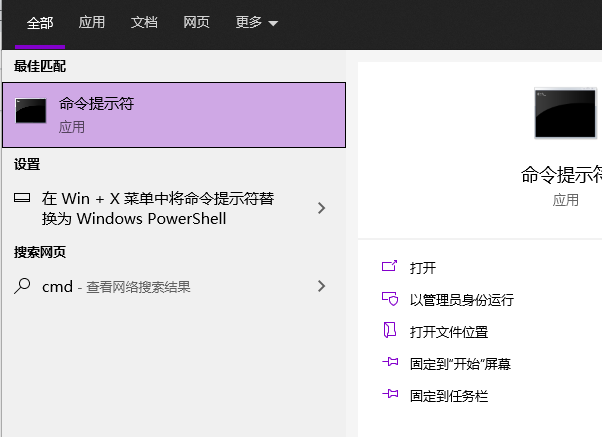
第二步,进入命令提示符界面以后,我们输入命令【ipconfig/all】然后按回车键。
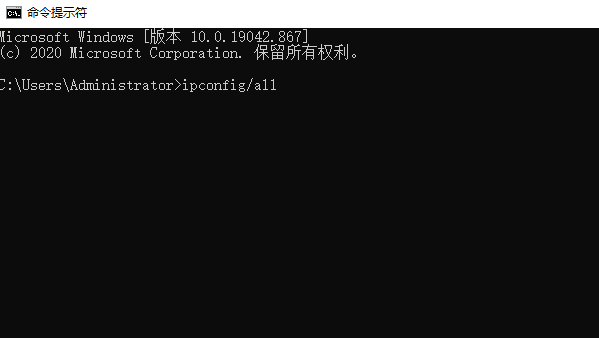
第三步,找到当前的网络适配器,然后就能找到【物理地址】。
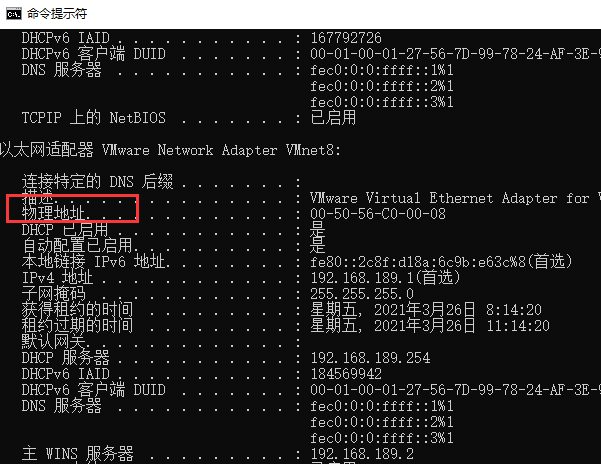
以上就是小编带来的windows10电脑的物理地址怎么找的全部内容,你学会了吗?
Copyright ©2018-2023 www.958358.com 粤ICP备19111771号-7 增值电信业务经营许可证 粤B2-20231006